- Kuinka korjata FIFA 22:n änkytys tai viivästyminen pelikonsoleissa?
- Korjaus 1: Tarkista FIFA 22 -päivitys
- Korjaus 2: Tyhjennä välimuistitiedot
- Korjaus 3: Käynnistä konsoli ja reititin uudelleen
- Korjaus 4: Tyhjennä FIFA 22:n tallennetut tiedot
- Korjaus 5: Tarkista Internet-yhteys
- Korjaus 6: Lataa viimeisin konsolipäivitys
- Korjaus 7: Palauta konsoli
- Korjaus 8: Ota yhteyttä asiakastukitiimiin
- Viimeiset sanat
- Miksi FIFA 22 ei toimi tietokoneellani?
- Onko FIFA 22:ssa kehyspudotuksia tai viivettä?
- Kuinka korjata FIFA 22 lag ja Stutter PC:llä?
- Kuinka korjata FIFA 22 -viivepiikit?
- Kuinka korjaan FIFA:n änkytyksen PC:llä?
- Miksi FIFA 22 on niin myöhässä PC:llä?
- Kuinka korjata FIFA-käynnistin, joka ei toimi Windows 10:ssä?
- Kuinka korjata FIFA:n kantorakettien nykimis- ja viiveongelmat?
- Kuinka muuttaa FIFA 22 -asetuksia AMD Radeonissa?
- Onko FIFA 22 pätkivä tai viivästynyt PS4:llä?
- Kuinka korjata FIFA 22 -viiveongelmat?
- Kuinka korjata FIFA 22 -pelin käynnistymisongelma?
- Kuinka korjata FIFA 22 Steam Overlay ei toimi?
- Kuinka käytän peliohjainta FIFA 22:ssa?
FIFA 22 on uusin lisäys maailmankuuluun FIFA-sarjaan. Electronics Artsin julkaisemassa uusimmassa julkaisussa on täysin uudistettu pelattavuus, moderni grafiikka ja uusin HyperMotion-pelitekniikka. Vaikka peli on täysin uusi, julkaistu syyskuussa 2021, näyttää siltä, että se on jo alkanut osoittaa rakkautta bugeja ja virheitä kohtaan. Kaikista jalkapallon ystäville eniten huolestuttava on kuitenkin FIFA 22:n pätkiminen tai viivästyminen PS4-, PS5-, Switch- tai Xbox-konsoleissa.
Kyllä, monet käyttäjät ovat ilmoittaneet, että heillä on viivästyneitä ongelmia pelin kanssa konsoleissaan ja Switchissä. Onko siis mitään keinoa korjata ongelma? Onneksi on, ja tämä viesti koskee kaikkea.
Tässä viestissä aiomme puhua FIFA 22:n pätkimisen tai viivästymisen korjaamisesta PS4-, PS5-, Switch- tai Xbox-konsoleissa. Joten, viivyttelemättä, mennään suoraan aiheeseen.

Kuinka korjata FIFA 22:n änkytys tai viivästyminen pelikonsoleissa?
Koska ei ole olemassa mitään erityistä menetelmää mainitun ongelman korjaamiseksi, saatat joutua käymään läpi erilaisia kiertotapoja saadaksesi halutun tuloksen. Joten tässä on erilaisia korjauksia, joiden avulla voit yrittää päästä eroon pätkimisestä tai viivästymisestä.
Korjaus 1: Tarkista FIFA 22 -päivitys
Mainos
Ensimmäinen asia, jonka voit yrittää korjata FIFA 22:n änkytys- tai viivästysongelman, on tarkistaa uusimmat päivitykset. FIFA 22 on erittäin suosittu peli, ja tämä mielessä pitäen kehittäjät eivät kestä kauan korjata viivettä tällä hetkellä. Tarkista siis aina saatavilla olevat päivitykset PS4-, PS5-, Switch- tai Xbox-konsolilla.
Mainokset
Jos löydät sen, lataa se heti korjataksesi FIFA 22:n pätkimisen tai viivästymisen PS4-, PS5-, Switch- tai Xbox-konsoleissa. Tarkista nyt, onko sinulla edelleen ongelma vai ei. Jos kyllä, siirry seuraavaan kiertotapaan.
Korjaus 2: Tyhjennä välimuistitiedot
Ei ole väliä mitä laitetta käytät, PC:stä, Xboxista, PS4:stä, PS5:stä Switchiin, valtava määrä välimuistitietoja voi toimia katalysaattorina viivästymis- tai pätkimisongelmassa. Lisäksi se voi myös laukaista pelin kaatumisongelman eri konsoleissa. Joten on parempi tyhjentää välimuistitiedot konsoleista päästäksesi eroon tällä hetkellä kohtaamasi ongelmasta.
Korjaus 3: Käynnistä konsoli ja reititin uudelleen
Reititin ja konsoli ovat kaksi peruselementtiä, jotka ovat vastuussa täydellisestä pelikokemuksesta. Mutta jos et ole käynnistänyt niitä uudelleen pitkään aikaan, kohtaat todennäköisesti viivettä tai änkytystä pelissä. Jommankumman laitteen ylikuormitus ja ylikuumeneminen voivat aiheuttaa ongelman.
Ennen kuin ryhdyt monimutkaisiin ratkaisuihin, varmista, että noudatat tätä yksinkertaista menetelmää ja tarkista, onko ongelma korjattu vai ei. Se tuskin kestää yli 5 minuuttia. Kerran tehty.
Mainokset
Korjaus 4: Tyhjennä FIFA 22:n tallennetut tiedot
Jos FIFA 22 toimi hyvin aiemmin, mutta on alkanut elää yhtäkkiä, se on vahva osoitus siitä, että tallennetut pelitiedostot aiheuttavat ongelman. Tallennetut pelidatatiedostot voivat vioittua tai vaurioitua tuntemattomista syistä ja lopulta aiheuttaa ongelman, jota kohtaat tällä hetkellä.
Päästäksesi eroon ongelmasta, tyhjennä kaikki tallennetut pelitiedot. Älä huoli, haluat menettää kaiken edistymisesi pelissä, koska kaikki tallennetaan EA-palvelimelle. Tyhjennä siis tallennetut pelitiedot käyttämästäsi laitteesta.
Kun olet valmis, käynnistä peli uudelleen ja tarkista, onko viivästysongelma korjattu vai ei. Jos ei, jatka artikkelista.
Mainokset
Korjaus 5: Tarkista Internet-yhteys
FIFA 22 on verkkopeli, joten sinulla on oltava vahva internetyhteys, jotta voit pelata sitä tehokkaasti konsoleissa. Mutta jos Internet-palveluntarjoajasi kanssa ilmenee ongelmia, se vaikuttaa suoraan pelikokemukseesi. Ratkaisuna siihen, ensimmäinen asia, joka sinun tulee tehdä, on tarkistaa Internet-nopeus.Voit suorittaa minkä tahansa nopeustestin, mutta suosittelemme kokeilemaan ”Fast.com”.
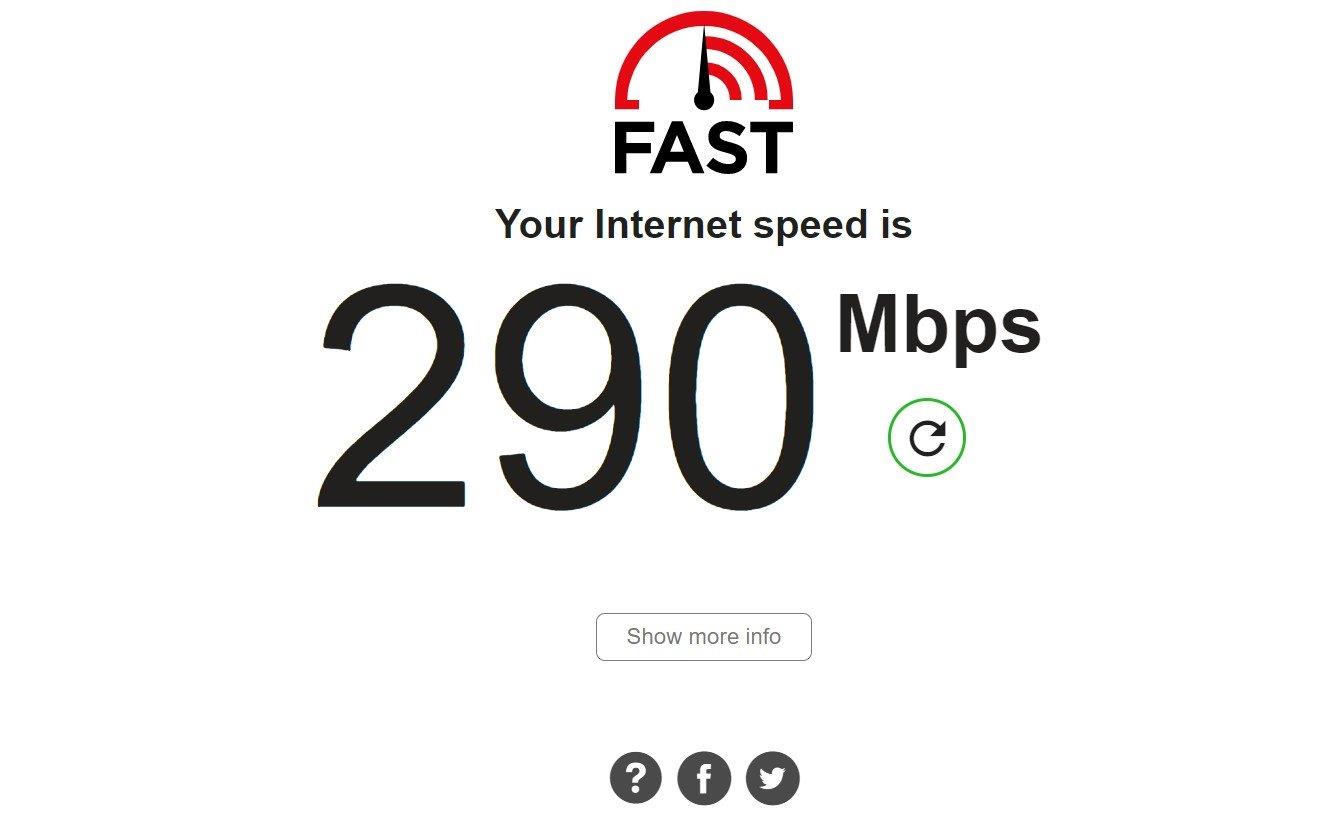
Vieraile verkkosivustolla ja tarkista Internet-nopeus. Jos se tarjoaa suhteellisen pienemmän nopeuden kuin valitsemasi suunnitelma, se on vahva osoitus siitä, että viivästysongelma johtuu hitaasta Internet-yhteydestä. Voit korjata tämän ottamalla yhteyttä Internet-palveluntarjoajaasi ja pyytämällä häntä ratkaisemaan ongelma.
Korjaus 6: Lataa viimeisin konsolipäivitys
FIFA 22:n lisäksi, jos et ole ladannut viimeisintä korjauspäivitystä konsolillesi, kohtaat todennäköisesti viivästysongelmia kaikissa laitteessasi olevissa sovelluksissa. Eri konsolien kehittäjät julkaisevat jatkuvasti ohjelmistopäivityksiä korjatakseen laitteen ympärillä olevia ongelmia. Varmista siis, että sinulla on käyttämäsi konsolin uusin ohjelmistopäivitys.
Korjaus 7: Palauta konsoli
Jos mikään yllä mainituista kiertotavoista ei auttanut sinua ratkaisemaan ongelmaa, viimeinen asia, jonka voit yrittää, on nollata konsoli. Vaikka menetät näin kaikki järjestelmätietosi, on erittäin todennäköistä, että se ratkaisee ongelman. Joten, nollaa konsoli ja tarkista, onko sinulla edelleen ongelma vai ei.
Se ei ole oikeutta muille, jos puhumme vain tietyn konsolin nollaamisesta. Joten, Google-haku, kuinka nollata ”konsolin nimi”, ja saat halutun tuloksen. Mutta varmista, että käytät vain konsolin virallisella verkkosivustolla mainittua kiertotapaa.
Korjaus 8: Ota yhteyttä asiakastukitiimiin
Todennäköisyys on erittäin pieni, mutta jos kohtaat edelleen FIFA 22:n pätkimisen tai viivästymisen PS4-, PS5-, Switch- tai Xbox-konsoleissa, ainoa vaihtoehto sinulle on ottaa yhteyttä vastaavaan asiakastukitiimiin. Alla on siis viralliset linkit kaikkien näiden konsolien asiakastukitiimiin.
- Peli asema
- Vaihtaa
- Xbox
Odota nyt, kunnes saat vastauksen konsolin tukitiimiltäsi.
Viimeiset sanat
Näin korjattiin FIFA 22:n pätkiminen tai viivästyminen PS4-, PS5-, Switch- tai Xbox-konsoleissa.Kerro meille, onko ongelma korjattu vai ei. Voit myös jakaa minkä tahansa muun ratkaisun, jonka uskot auttavan tilanteessa. Älä myöskään unohda tarkistaa FIFA 22 -oppaamme ratkaistaksesi erilaisia pelin ympärillä olevia ongelmia.
FAQ
Miksi FIFA 22 ei toimi tietokoneellani?
Jokaisella ohjelmalla ja pelillä on omat vähimmäisvaatimukset PC:lle, jotta se toimisi hyvin tietokoneellasi. Saatat kokea FIFA 22:n pätkimistä, viivettä tai jumiutumista, jos tietokoneesi ei täytä pelin PC:n vähimmäisvaatimuksia. Jos tietokoneesi ei vastaa tai ylittää näitä, sinun on päivitettävä tietokoneesi, jotta voit pelata peliä ilman ongelmia.
Onko FIFA 22:ssa kehyspudotuksia tai viivettä?
Minulla on kokemusta kehyksen putoamisesta heti, kun näen jonkun tulevan verkkoon tai kohtaavan kauhean viiveen heti, kun olen keskustellut jonkun kanssa pelin aikana. Siksi peittokuvat, kuten Discord, Nvidia, Steam ja Origin, tulisi kytkeä kokonaan pois päältä paremman suorituskyvyn saavuttamiseksi. Jos mikään näistä ei toimi sinulle, yritä tehdä tiedostojen tarkistus FIFA 22:ssa.
Kuinka korjata FIFA 22 lag ja Stutter PC:llä?
Ensimmäinen asia, joka sinun tulee tehdä tämän FIFA 22 -ongelman vianmäärityksessä PC:llä, on asettaa pelin resoluutio näytön resoluution mukaan ja säätää grafiikka-asetuksia varmistaaksesi, että ne eivät ole liian korkeita tietokoneesi tukemiseen. FIFA 22 saattaa viivästyä ja änkytä, koska tietokoneesi ei tue näin korkeita asetuksia.
Kuinka korjata FIFA 22 -viivepiikit?
Se on erittäin kilpailukykyinen peli ja jokainen millisekunti on tärkeä, varsinkin kun kohtaamasi vastustaja on yhtä taitava, joten on tärkeää korjata viiveongelmat. FIFA 22:n viivepiikit voidaan korjata monella tapaa, mutta paras niistä on käyttää erikoissovellusta, kuten LagoFastia.
Kuinka korjaan FIFA:n änkytyksen PC:llä?
Voit korjata tämän alentamalla asetuksia ja asettamalla pelin resoluution näytön tarkkuuteen.Kuvataajuus ei ole lukittu – Kuten käy ilmi, jos käytät SLI:tä tai erilaista kaksoisgrafiikkasuoritinasetusta, voit odottaa jonkinasteista pätkimistä pelatessasi FIFA:ta, jos kuvataajuus on auki.
Miksi FIFA 22 on niin myöhässä PC:llä?
FIFA 22 saattaa viivästyä ja änkytä, koska tietokoneesi ei tue näin korkeita asetuksia. Jos et tiedä kuinka muuttaa pelin resoluutiota näytön resoluutioksi, sinun on noudatettava seuraavia ohjeita: Avaa FIFA Launcher ja napsauta Peliasetukset.
Kuinka korjata FIFA-käynnistin, joka ei toimi Windows 10:ssä?
Avaa FIFA Launcher ja siirry peliasetuksiin. Siirry Peliasetuksissa Frame Rate -kohtaan ja muuta asetus No Limit on fps to Lock arvoon 60 FPS, jotta FPS ei ylitä 60:tä. Tämän jälkeen tallenna muutokset ja sulje FIFA Launcher napsauttamalla OK. testaa peliä nähdäksesi, esiintyykö ongelmia edelleen.
Kuinka korjata FIFA:n kantorakettien nykimis- ja viiveongelmat?
Avaa FIFA Launcher ja napsauta Peliasetukset. Siirry nyt Peliasetuksissa kohtaan Resolution ja säädä sitä näytön resoluution mukaan. Siirry sen jälkeen alapuolelle Rendering Quality -kohtaan ja laske asetusta, siirry sitten MSAA-asetuksiin ja säädä sitä myös nähdäksesi, aiheuttiko tämä änkytyksen ja viiveen ongelmia.
Kuinka muuttaa FIFA 22 -asetuksia AMD Radeonissa?
2.Lisää amd radeon -ohjelmistoon FIFA 22 ja muuta näitä asetuksia: 3. Avaa fifa 22 ponnahdusikkuna > pelin asetukset : Ja ratkaistu! Toivottavasti se auttaa sinuakin 1 henkilöllä oli tämä ongelma. Onko tämä PC:lle? Minulla on sama ongelma. Onko sinulla edelleen sama ongelma tämän ratkaisun jälkeen? Kiitos jakamisesta, se ratkaisi ongelmani. Mikä EA Play on?
Onko FIFA 22 pätkivä tai viivästynyt PS4:llä?
Kaikista jalkapallon ystäville eniten huolestuttava on kuitenkin FIFA 22:n pätkiminen tai viivästyminen PS4-, PS5-, Switch- tai Xbox-konsoleissa. Kyllä, monet käyttäjät ovat ilmoittaneet, että heillä on viivästyneitä ongelmia pelin kanssa konsoleissaan ja Switchissä.
Kuinka korjata FIFA 22 -viiveongelmat?
FIFA 22 -viiveongelmat estävät sinua pelaamasta peliä, mutta onneksi on olemassa tapoja korjata se. Varmista, että verkkosi on riittävän nopea ja vakaa käsitelläksesi peliä. Tiettyjen grafiikkaominaisuuksien poistaminen käytöstä voi auttaa tämän kaltaisissa ongelmissa.
Kuinka korjata FIFA 22 -pelin käynnistymisongelma?
Jos mikään menetelmistä ei toiminut sinulle, yritä asentaa FIFA 22 -peli uudelleen tarkistaaksesi, auttaako se korjaamaan pelin käynnistymisongelman. Tee näin: Käynnistä Steam-asiakasohjelma tietokoneellasi. Siirry nyt kohtaan Kirjasto > Napsauta hiiren kakkospainikkeella FIFA 22 -peliä. Siirry kohtaan Hallitse > Valitse Poista asennus.
Kuinka korjata FIFA 22 Steam Overlay ei toimi?
Etsi FIFA 22 > Napsauta Asetukset (rataskuvake). Valitse Pelin ominaisuudet > Poista valinta Enable Origin In-Game for FIFA 22 -ruudusta. Napsauta Tallenna ja käynnistä peli uudelleen. Avaa Steam-asiakas > Siirry kirjastoon. Napsauta nyt hiiren kakkospainikkeella FIFA 22> Valitse Ominaisuudet. Siirry Yleiset-osioon > Tässä vain poista valinta Ota Steam Overlay -valintaruudusta.
Kuinka käytän peliohjainta FIFA 22:ssa?
Tämä tarkoittaa, että se on kytketty johonkin USB-porteista, siinä on toimiva ajuri ja voit testata sen ennen kuin kokeilet sitä FIFA 22:ssa. Kirjoita vain ”game controller” Windowsin käynnistysvalikkoon.
